Usar Apple Pay en el Mac
Puedes realizar compras sencillas, seguras y privadas en sitios web utilizando Apple Pay en tu MacBook Pro. Con Apple Pay, Apple nunca almacena ni comparte con el comerciante la información de tu Apple Card ni de otras tarjetas de crédito o de débito. Cuando compres por internet utilizando Safari, busca la opción de pago Apple Pay. Confirma el pago con tu Touch ID, iPhone o Apple Watch.
Nota: Apple Pay y Apple Card no están disponibles en todos los países o regiones. Para obtener información sobre Apple Pay, ve a Apple Pay. Para obtener información acerca de las entidades emisoras de tarjetas actuales, consulta el artículo de soporte técnico de Apple Bancos participantes en Apple Pay en Europa. Para obtener más información sobre Apple Card, consulta el Soporte de Apple Card.
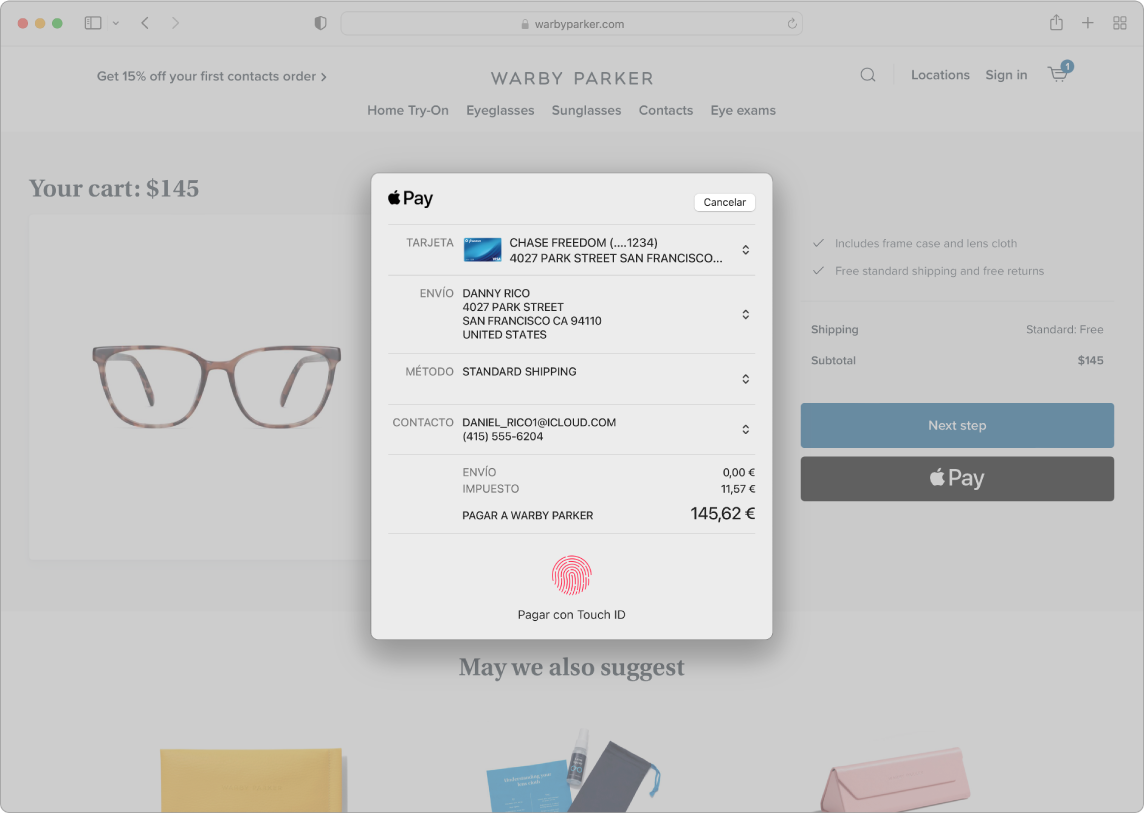
Configura Apple Pay. Apple Pay utiliza la Apple Card u otras tarjetas de crédito o de débito que ya hayas configurado en tu iPhone o Apple Watch, por lo que no es necesario que realices ninguna configuración adicional. Debes haber iniciado sesión en un iPhone o Apple Watch que tenga Apple Pay configurado con el mismo ID de Apple que estés utilizando en el MacBook Pro. La tarjeta de pago por omisión, la información de envío y los datos de contacto configurados en tu iPhone o Apple Watch se utilizarán para las compras realizadas en el Mac.
Realiza una compra utilizando Touch ID. En el MacBook Pro de 14 pulgadas o de 16 pulgadas, se te pedirá que configures Apple Pay durante el proceso de configuración. Cuando selecciones Apple Pay en un sitio web, coloca el dedo suavemente sobre el sensor Touch ID para autenticarte y completar la compra.
Realiza una compra utilizando la Touch Bar en un MacBook Pro de 13 pulgadas. Cuando selecciones Apple Pay en un sitio web, el nombre del comerciante y la cantidad de la compra aparecerán en la Touch Bar. Coloca el dedo suavemente sobre el sensor Touch ID para autenticarte y completar la compra.
Realiza una compra con el iPhone o el Apple Watch. Haz clic en el botón Apple Pay del sitio web y, a continuación, para confirmar el pago, utiliza Face ID, Touch ID o el código de tu iPhone, o bien haz doble clic en el botón lateral de tu Apple Watch desbloqueado. Debes haber iniciado sesión en un iPhone o Apple Watch que tenga Apple Pay configurado con el mismo ID de Apple que estés utilizando en el MacBook Pro.
Nota: Puedes añadir o eliminar tarjetas de pago y gestionar tu Apple Card en el panel “Cartera y Apple Pay” de Preferencias del Sistema.
Obtén más información. Consulta los artículos de soporte técnico de Apple Configurar Apple Pay, Comprar con Apple Pay y Cambiar o eliminar las tarjetas de pago que usas con Apple Pay.